Что такое статус-бар в Андроид: полное объяснение
Статус-бар в Андроид — это верхняя панель на экране устройства, которая отображает различную информацию и предоставляет доступ к важным функциям системы. Он всегда виден на экране и является неотъемлемой частью пользовательского интерфейса Андроид.
Статус-бар в Андроид содержит следующую информацию:
- Время и дата: В верхней левой части статус-бара отображается текущее время, а справа — дата.
- Уровень заряда батареи: Рядом с временем отображается индикатор заряда батареи, который показывает, сколько энергии осталось.
- Сеть и связь: На правой стороне статус-бара отображаются значки связи и уровень сигнала мобильной сети или Wi-Fi. В этой области можно увидеть также иконку, которая указывает на активное подключение к интернету.
- Уведомления: Левая часть статус-бара предназначена для отображения уведомлений от различных приложений, таких как сообщения, пропущенные вызовы, уведомления о новых сообщениях и др. По нажатию на эти уведомления пользователь может получить дополнительную информацию или просмотреть полное уведомление.
Кроме того, статус-бар предоставляет доступ к важным функциям устройства, например:
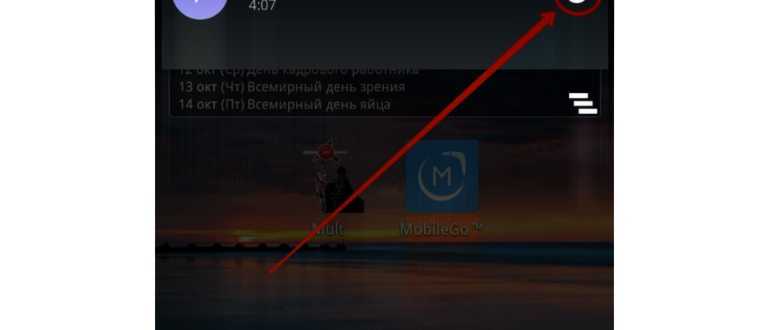
- Настройки: Путем свайпа статус-бара вниз можно получить доступ к различным настройкам устройства, таким как Wi-Fi, Bluetooth, автоматическая яркость и т. д.
- Управление музыкой: Если пользователь слушает музыку, то в статус-баре отображаются кнопки для управления воспроизведением медиа-файлов.
В общем, статус-бар в Андроид предоставляет не только информацию о состоянии устройства, но и позволяет быстро доступаться к важным функциям без необходимости переходить в основное меню или на экран блокировки.
Настройки статус-бара в Андроид различаются в зависимости от версии операционной системы и производителя устройства, но общий функционал практически всегда остается одинаковым.
Как скрыть верхнюю панель на андроиде
Если вопрос о том, как убрать панель навигации в Android, уже решен, то можно рассмотреть процедуру, позволяющую спрятать или полностью убрать верхнюю панель уведомлений. На новых телефонах для этого достаточно открыть шторку уведомлений, нажать на значок «Конфигурации», перейти в пункт «System UI Tuner» и деактивировать все параметры подраздела «Status bar».
На более старых смартфонах замена верхней и нижней панелей на время или навсегда осуществляется через сторонние программы. В качестве примера GMD Full Screen Immersive Mode.
К сведению! Приложение доступно для скачивания во многих проверенных сервисах, но из Google Play Market по неизвестным причинам было удалено. Несмотря на это, его можно спокойно найти на 4PDA.
После процесса загрузки и установки начинается работа. Для конфигурирования достаточно просто открыть программу, активировать режим GMD Immersive и выбрать один из трех вариантов отображения:
Сразу же после этого выбранный интерфейс пользователя будет скрыт из операционной системы до тех пор, пока не захочет выполнить его возврат. Восстанавливать UI также просто: выбирают стиль GMD Immersive, который позволяет отобразить верхний прямоугольник уведомлений.
Возвращать внешний вид панели порой приходится только через сброс настроек
Настроить панель навигации можно не только стандартными настройками, но и специализированными программами. Они позволяют не только отключать панель полностью, но и изменять ее внешний вид. Иногда кнопки могут сами отказать работать. В этом случае рекомендуют перепрошить гаджет или выполнить сброс его настроек.
Источник
Наименование верхней шторки на андроид
Верхняя шторка на андроид устройствах называется «Статус-бар». Она представляет собой горизонтальную полосу, которая расположена в верхней части экрана и содержит различную информацию о состоянии устройства.
Статус-бар выполняет несколько важных функций:
-
Отображение времени и даты: Верхняя шторка отображает текущее время и дату, что позволяет пользователю легко ориентироваться во времени.
-
Уведомления: Шторка также позволяет отображать уведомления о пропущенных звонках, новых сообщениях, уведомлениях от социальных сетей и других приложений. Пользователь может нажать на уведомление, чтобы перейти к соответствующему приложению.
-
Различные настройки: С помощью верхней шторки пользователь может получить доступ к различным настройкам устройства, таким как Wi-Fi, Bluetooth, яркость экрана и другим функциям. Для этого нужно просто развернуть шторку и нажать на нужную иконку.
Статус-бар является важной частью пользовательского интерфейса андроид устройств, предоставляя быстрый доступ к информации и функциям устройства
Названия верхней части экрана мобильного устройства
Верхняя часть экрана мобильного устройства обладает несколькими названиями в зависимости от операционной системы и производителя.
iOS:
- Строка состояния (Status Bar)
- Верхняя панель (Top Bar)
- Верхняя полоса (Top Strip)
Android:
- Строка состояния (Status Bar)
- Верхняя панель (Top Bar)
- Уведомления (Notifications)
One UI (Samsung Galaxy):
- Строка состояния (Status Bar)
- Верхнее информационное окно (Top Information Window)
- Верхняя панель (Top Panel)
Верхняя часть экрана мобильного устройства обычно содержит различные элементы и функции:
- Строка состояния или Status Bar: отображает время, уровень заряда батареи, сетевую информацию (сигнал Wi-Fi, сотовая связь и т. д.), уведомления о пришедших сообщениях и другие системные иконки.
- Уведомления или Notifications: предоставляет информацию о пропущенных вызовах, новых сообщениях, уведомлениях от приложений, напоминаниях и других событиях. При нажатии на уведомление происходит переход к соответствующему приложению или действию.
- Расширенное информационное окно или Quick Settings: предоставляет быстрый доступ к различным системным настройкам и функциям, таким как Wi-Fi, Bluetooth, режим полета, яркость экрана и т. д.
- Панель управления или Control Center: присутствует на устройствах с iOS и One UI. Позволяет быстро выполнять различные действия, как например, включение/выключение Wi-Fi, Bluetooth, режима «Не беспокоить», настройки яркости экрана, воспроизведение музыки и др.
Верхняя часть экрана мобильного устройства играет важную роль в обеспечении пользователю доступа к основной информации и функциям устройства без необходимости проведения дополнительных действий.
Функции верхней панели телефона
Верхняя панель телефона – это часть экрана, которая находится над основным рабочим пространством и содержит различные элементы управления и информацию для пользователей.
Основные функции верхней панели телефона включают:
- Статусная строка: Верхняя панель часто содержит строку состояния, которая отображает основную информацию о телефоне, такую как сетевой оператор, уровень заряда батареи, часы и уведомления. Эта информация всегда доступна пользователю независимо от текущего приложения.
- Индикаторы связи: Некоторые телефоны имеют индикаторы, которые отображают текущее состояние сети, такие как сигнал Wi-Fi, Bluetooth и GPS. Это позволяет пользователям быстро определить, есть ли подключение к сети и насколько оно стабильно.
- Уведомления: В верхней панели отображаются уведомления о пропущенных звонках, новых сообщениях и других событиях. Это помогает пользователям быть в курсе последних событий без необходимости постоянно проверять приложения.
- Быстрый доступ к настройкам: Верхняя панель может содержать кнопки быстрого доступа к основным настройкам телефона, таким как Wi-Fi, Bluetooth, режим авиарежима и т. д. Это позволяет пользователям быстро включать и отключать различные функции без необходимости заходить в меню настроек.
Функции верхней панели телефона значительно упрощают использование устройства и обеспечивают быстрый доступ к важной информации и настройкам. Они помогают улучшить пользовательский опыт и повысить удобство использования телефона

Разрешение
Любой экран мобильного телефона представляет собой растр, т.е., состоит из точек, или, как их еще называют, пикселей, цветом которых управляет чипсет.
Разрешение – это количество точек по горизонтали и вертикали. Способов его записи достаточно много, чтобы в них запутаться.
Наиболее понятный из них непосредственно отображает число пикселей, например, 1080х1920. Иногда указывают только меньшее число: 720p, 1080p. Этот способ записи достаточно неудобен, так как в последнее время меняется общепринятое соотношение сторон дисплея.
Больше всего проблем доставляет буквенная запись. Можно встретить следующие обозначения:
- SD – разрешение менее 720p.
- HD – дисплеи с разрешением 720p.
- FullHD – соответствует 1080p.
- UltraHD – в чистом виде термин не применяется, гораздо чаще встречаются его разновидности 2K, 4K, а в других устройствах – и 8K.
Как вы уже поняли, сенсорный экран реагирует на любой предмет, способный проводить электричество: от тонкого металлического провода до капельки воды. Если какой-то предмет не проводит ток, он не вступит во взаимодействие с электрическим полем сенсорного слоя.
Другие, редкие типы сенсорных экранов
- Оптические экраны. Инфракрасным светом подсвечивают стекло, в результате прикосновения к такому стеклу происходит рассеивание света, которое обнаруживается датчиком.
- Индукционные экраны. Внутри экрана расположена катушка и сетка чувствительных проводов, реагирующих на прикосновение активным пером, питающимся от электромагнитного резонанса. Логично, что такие экраны реагируют на нажатия только специальным пером. Применяются в дорогих графических планшетах.
- Тензометрические – реагируют на деформацию экрана. Такие экраны имеют малую точность, зато очень прочны.
- Сетка инфракрасных лучей – одна из самых первых технологий, позволяющих распознавать прикосновения к экрану. Сетка состоит из множества светоизлучателей и приемников, расположенных по сторонам экрана. Реагирует на блокировку соответствующих лучей предметами, на основании чего и определяет координаты нажатия.
Наиболее понятный из них непосредственно отображает число пикселей, например, 1080х1920. Иногда указывают только меньшее число: 720p, 1080p. Этот способ записи достаточно неудобен, так как в последнее время меняется общепринятое соотношение сторон дисплея.
Типы сенсорных экранов
Мода на сенсорные экраны буквально захлестнула весь мир высоких технологий. Теперь редкий сотовый телефон или плеер обходится без «тачскрина», а уж общая область применения чувствительных к нажатию дисплеев и вовсе безгранична. Именно эти факты заставили нас рассказать вам о типах сенсорных экранов и областях их применения.
Популярные приложения → Полезные устройства → Все об Айфонах → Инструкция по настройке → Модели телефонов → Windows 10 и 11 → Подключиться к сети → Отписаться от рассылки→ Нужные видео
Определение и назначение
Верхнее меню на Android, также известное как навигационная панель сверху, представляет собой горизонтальную полосу, расположенную в верхней части экрана устройства с операционной системой Android.
Оно служит для отображения основных функций и команд приложения, предоставляя быстрый доступ к наиболее часто используемым функциям. Верхнее меню обычно содержит значки или текстовые ссылки, которые представляют собой сокращенные или символические обозначения для соответствующих функций.
Навигационная панель сверху может содержать элементы управления, такие как кнопка назад (Back), кнопка меню (Menu) или другие пользовательские элементы интерфейса, в зависимости от требований разрабатываемого приложения.
Основной целью верхнего меню является упрощение пользовательского взаимодействия с приложением, обеспечивая быстрый доступ к основным функциям и командам. Оно также помогает в сохранении места на экране устройства и создании красивого и удобного пользовательского интерфейса.
Что означают значки на экране Андроида: значение
Есть несколько классификаций иконок, и все они отвечают за конкретные свойства аппарата — планшета или телефона. В устройствах разных моделей они выглядят похоже, отличаются только особенностями графики и пикселизации.
Например, изображение антенны в виде возрастающих вертикальных прямоугольников оповещает человека о том, какой сигнал сотовой связи доступен в месте нахождения. Если связь плохая, будет только одно деление антенны, если он мощный — 4 или 5, в зависимости от смартфона.
Классификация Е, 3G, 4G и H показывает то, какая скорость интернета действует в той зоне покрытия, где вы находитесь. Самый слабый показатель — Е. Он появляется в участках, отдаленных от вышек сотовой связи. Все чаще в городах активен 4G, однако это покрытие появилось еще не везде.
Батарейка показывает уровень заряда устройства. Если она подсвечена красным, значит требуется подключить его к зарядке. Если там нарисована молния, значит идет процесс подзарядки. Если двойная молния — активен режим «Быстрая зарядка». Чтобы помочь разобраться в этой теме, мы приготовили руководство «Значки на Андроиде: расшифровка».
Что означает значок «VoLTE»
Volte — это новая разработка в сфере голосовых звонков. Первый телефон с таким разрешением появился в 2014 году в Сингапуре. По состоянию на 2022 год технология развивается, но не так стремительно, поэтому внедрена она не во все телефоны. Главное преимущество — качественный звук голоса при звонках. Этого удалось достигнуть благодаря более сильным модулям связи и мощному каналу передачи информации.
Если в своей строке состояния вы обнаружили надпись «VoLTE», значит входящие и исходящие вызовы осуществляются по современной качественной технологии, и она доступна в этом регионе.
Значение буквы «E»
Это начальная классификация скорости интернета. Если на строке состояния появилась эта буква, значит видео и музыку придется подгружать долго, а графика на некоторых сайтах не откроется вообще. Такие явления часты в отдаленных селах и глубинках.
Что означает значок глаза
Эта иконка отвечает за концентрацию взгляда на отдельном участке экрана, и снижение яркости. Чтобы не перенапрягать зрачки ярким излучением, умный датчик следит за тем, на какую область изображения смотрит пользователь. Там цвет становится не ярким белым, а более желтым, что позволяет оградить глаза от яркого излучения. Этот инструмент удобно использовать при чтении книги с телефона, или при просмотре видео.
Что означает значок «H»
Это показатель более стабильного интернета. Полностью эта технология носит аббревиатурное название HSPA. По скорости интернета это быстрее, чем 3G. На некоторых телефонах значка «H» нет, он отображается как 3.5G.
Что значит 4G
Эта скорость мобильного интернета в 2022 году считается одной из самых продвинутых. Выше ее только 4.5, однако этот модуль встречается мало где. Во всех крупных областных и районных городах уже появилась технология 4G, позволяющая смотреть видеоролики высокого качества без торможения интернета. Поток настолько быстрый, что его использование местами лучше, чем точка доступа Wi-Fi.
Что означает значок NFC
Эта надпись вверху экрана символизирует об активном модуле NFC, который отвечает за бесконтактную оплату. Таким датчиком обладают телефоны средней и дорогой ценовой категории. Если модуль включен и готов к произведению оплаты, вверху высвечивается значок NFC.
Что означает значок «R»
Эта буква означает, что вы находитесь в роуминге. Если происходит пользование услугами мобильного оператора, то списание средств будет происходить по тарифу, который рассчитан на роуминг.
Что означает «LTE»
Это скоростной стандарт для голосовых звонков. Он используется для входящих и исходящих вызовов на всех телефонах. В зависимости от настроек, он может отображаться или нет, но активен этот параметр всегда.
Расшифровываем значки
Все очень просто: буквенное обозначение показывает, какая в данный момент используется технология передачи мобильных данных. То есть, по какой технологии вы сейчас подключены к Интернету.
Почему они все время разные? В зависимости от того, насколько телефон хорошо «ловит» в том или ином месте, используются разные технологии передачи данных. Телефон незаметно для вас переключается на ту, которая обеспечит лучший интернет в заданных условиях.
Теперь объясним подробно, что стоит за каждой буквой.
- G — от англ. GPRS — General Packet Radio Service, пакетная радиосвязь общего пользования. Это значит, что вы подключены к мобильной сети 2G или 2.5G. Максимальная скорость соединения по GPRS — 171,2 Кбит/c, но на практике она обычно намного ниже.
- E — от англ. EDGE. Это надстройка над технологией GPRS, усиливающая сигнал в 2G и 2.5G-сетях. Максимальная скорость по EDGE достигает уже 474 Кбит/с, но все равно на практике это очень медленно.
- 3G — от англ. third generation — третье поколение технологии GPRS, которое обеспечивает высокоскоростной доступ в интернет. Максимальная скорость сетей 3G достигает 3,6 Мбит/с.
- H, 3G+, H+. Если вы видите такой значок, у вас используется технология HSPA (High Speed Packet Access — высокоскоростная пакетная передача данных). Она позволяет передавать данные по сети 3G на скоростях вплоть до нескольких десятков Мбит/с.
- 4G (LTE, LTE-A). Как можно понять по аналогии, свое название эта технология получила от словосочетания fourth generation — четвертое поколение. На данный момент это самая распространеная технология мобильного интернета, скорость которой превышает 100 Мбит/с при движении и 1 Гбит/с — в неподвижном положении смартфона.
Указанные скорости довольно условны: это то, что обещают стандарты технологий. В реальности же скорость работы интернета на смартфоне может быть ниже или выше заявленной, . Можно ориентироваться следующим образом:
- Если у вас в шторке появился значок G или E, значит, скорость интернета упала до минимума. Перейдите в другое место, чтобы значок сменился.
- Если отображается значок 3G, 3G+, H или H+ — скорость соединения нормальная. Ее хватит для серфинга в соцсетях, использования мессенджеров, отправки почты.
- Значок 4G (LTE, LTE-A) обозначает, что в данный момент скорость интернета максимальная. Можно слушать аудио, смотреть HD-видео прямо со смартфона, использовать телефон в качестве точки доступа.
Все просто. А чтобы мобильный интернет на смартфоне был стабильным, а не менялся то и дело, можно использовать 4G-роутер — читайте нашу подборку!
А вот подробнее о каждой из технологий — и не только:
- Просто о сложном: 2G, 3G, 4G и 5G
- LTE и 4G: в чем разница?
- Что придет на замену 4G: вся информация о 5G
Фото: авторские, Max Pixel
Настройка нижней панели навигации на Android
Настройка панели навигации на андроиде позволяет переназначить некоторые действия и добавить дополнительные клавиши для создания скриншотов, управления программами, а также многое другое.

Навигация с помощью кнопок очень удобная
Обратите внимание! Процесс конфигурирования может помочь в случае, если пропали кнопки внизу экрана андроид-устройства. Если пользователь ищет ответ на вопрос, как поменять местами кнопки на андроид 9, необходимо выяснить, какими средствами он хочет пользоваться
Можно попробовать заменить назначение клавиш с помощью стандартного функционала, а можно изменить их внешний вид или вообще удалить навигацию через сторонние программные продукты
Если пользователь ищет ответ на вопрос, как поменять местами кнопки на андроид 9, необходимо выяснить, какими средствами он хочет пользоваться. Можно попробовать заменить назначение клавиш с помощью стандартного функционала, а можно изменить их внешний вид или вообще удалить навигацию через сторонние программные продукты.
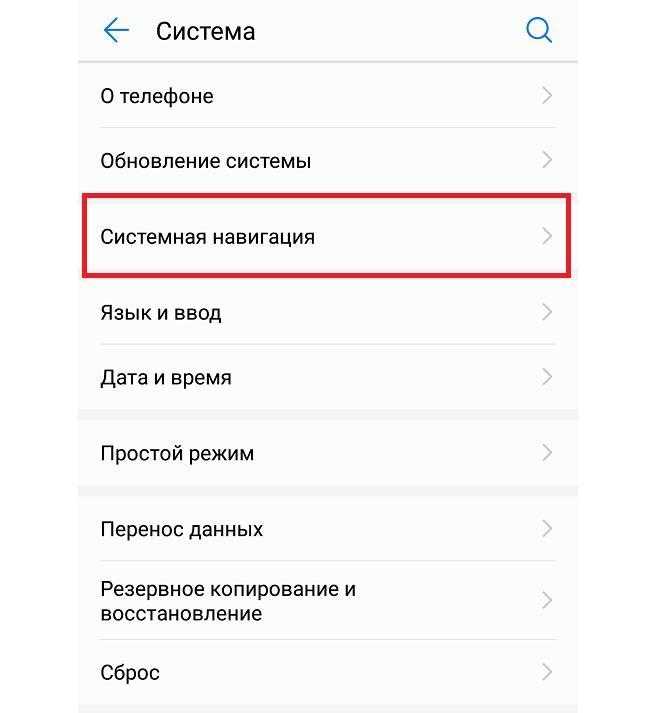
Раздел, содержащий работу с навигацией
Важность верхнего меню на телефоне
Верхнее меню на телефоне является одной из наиболее важных частей пользовательского интерфейса. Оно предоставляет доступ к различным функциям и настройкам устройства, что делает его неотъемлемой частью современных смартфонов.
Ниже представлены несколько причин, по которым верхнее меню на телефоне играет важную роль:
- Навигация: Верхнее меню содержит ссылки на основные разделы телефона, такие как контакты, настройки, приложения и другие. Они помогают пользователям быстро перейти к нужному разделу без необходимости искать его в других местах устройства.
- Быстрый доступ: Многие функции и настройки телефона могут быть достигнуты через верхнее меню. Например, пользователь может легко включить или выключить Wi-Fi, включить режим полета или настроить параметры экрана. Это удобно, так как позволяет сократить количество шагов для выполнения нужной операции.
- Уведомления: Верхнее меню также служит для отображения уведомлений от различных приложений. Например, если у вас есть новое сообщение или пропущенный звонок, иконка уведомления появится в верхнем меню, чтобы вы сразу узнали о нем.
- Информация о статусе: Верхнее меню также отображает информацию о статусе телефона, такую как уровень батареи, сигнал сети или текущее время. Эта информация особенно полезна, когда пользователь находится в других приложениях и хочет быстро проверить связь или уровень заряда аккумулятора.
Верхнее меню на телефоне играет ключевую роль в обеспечении доступа к различным функциям и информации, что делает его незаменимым элементом пользовательского интерфейса. Благодаря верхнему меню пользователи могут более удобно и эффективно использовать свои телефоны.
Что это такое и где находится
Панель уведомлений андроид-устройства — удобный интерфейс, который позволяет быстро просматривать сообщения. На разных гаджетах эти всплывающие окна могут отображаться по-разному. Некоторые приложения могут менять цвет панели, подстраивая его под цвет интерфейса.
Найти данную панель очень просто, чаще всего она располагается вверху экрана. Здесь содержится вся информации об устройстве, например, заряд батареи, активности сим-карты, громкость звука. Именно здесь отображаются дата и время.

Что собой представляет панель управления андроид-устройства
Настроить уведомления можно разными способами. Так, например, приложение Instagram может отображать не только лайки/подписки на аккаунт, но также и запросы на переписку, входящие сообщения в директ.
Именно на панели уведомлений отображается та музыка, которую прослушивает пользователь, например, через социальную сеть «ВКонтакте».
К сведению! Андроид-шторка уведомлений позволяет перейти к окну, где находятся кнопки быстрого доступа к различным настройкам. Здесь можно отрегулировать звук, GPS, а также перейти к некоторым встроенным приложениям.
Очень часто пользователи сталкиваются с рядом вопросов, как убрать всплывающие окна уведомлений, что делать, если шторка пропала.
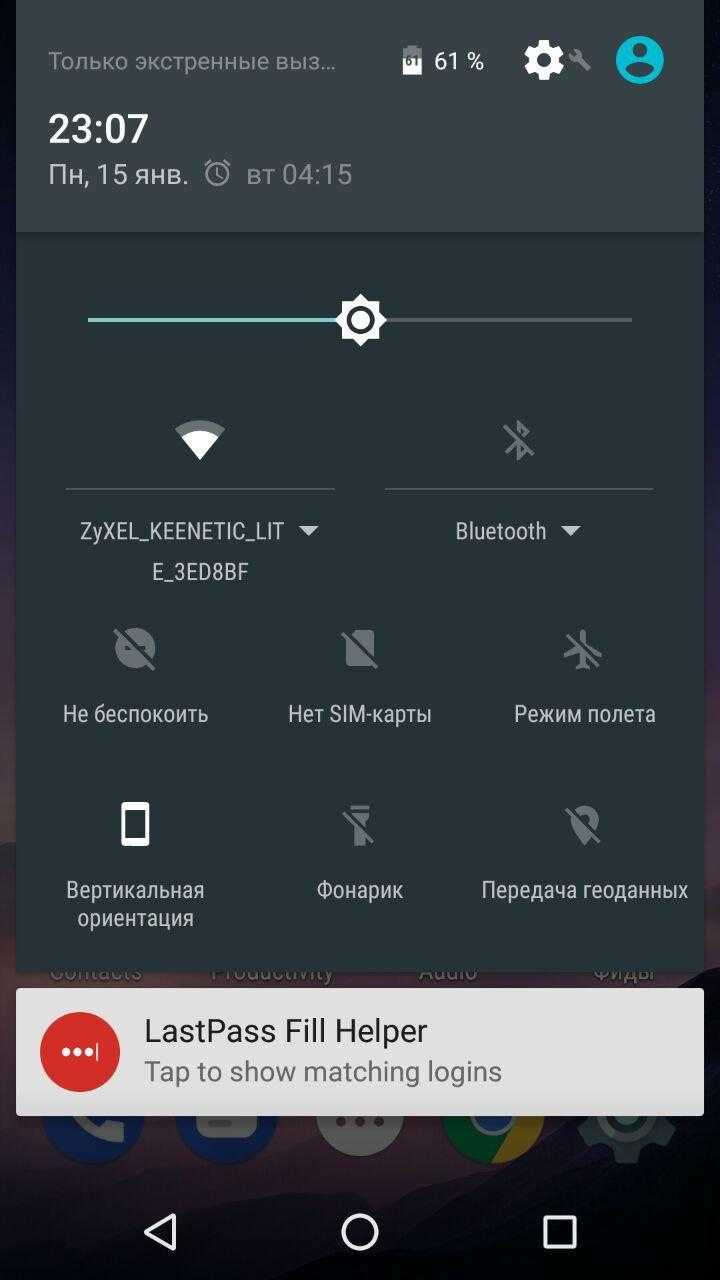
Опция позволяет просматривать приходящие оповещения
Как убрать шторку на андроид
Как убрать шторку на андроид — один из часто задаваемых вопросов на различных форумах. При работе в полноэкранном режиме, когда пользователь смотрит видео или играет в игру, шторка, как и кнопка навигации, может помешать в самый неподходящий момент. Убрать строку состояния, а также другие сенсорные кнопки можно с помощью сторонних приложений, например, GMD Full Screen Immersive Mode. Среди преимуществ данного приложения выделяют:
- возможность скрыть строку уведомлений;
- скрыть сенсорные кнопки;
- переключать режимы очень просто через настройки приложения;
- в платной версии можно отдельно настроить различные полноэкранные режимы для каждого приложения в отдельности;
- также изменить можно размер, цвет и прозрачность.
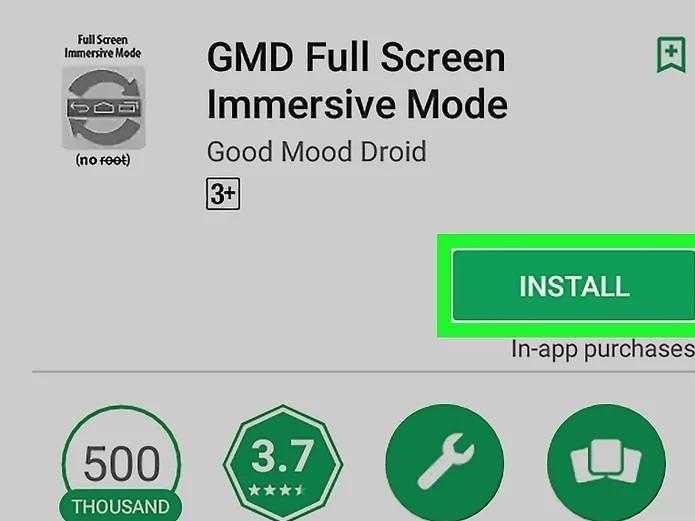
Как убрать шторку в андроид с помощью приложения
Чтобы заменить шторку, необходимо следовать следующей инструкции:
- Необходимо скачать приложение через Плей Маркет. После первого запуска приложение предупредит о возможных проблемах с клавиатурой, если отключена панель.
- Дальше будет возможность выбрать определенные настройки, которые позволят определиться, должно ли приложение запускаться автоматически, либо приложение будет отправлять на экран напоминания о запуске конкретного приложения, где необходимо отключить панель.
Чуть больше функционал в платной версии приложения. Однако простому обывателю вполне хватит бесплатной версии.
Обратите внимание! Данное приложение позволяет скрыть шторку уведомлений без root-прав

Как приложение скрывает шторку
Некоторые отдельные модели позволяют убрать панель навигации без дополнительных приложений. Так, например, в самсунг новой модели Galaxy S8 добавили специальную функцию, которая позволяет отключить автоматическое открытие панели. Для этого необходимо открыть настройки, а затем перейти в раздел «Дисплей». Там есть окно «Панель навигации». После перехода необходимо будет тапнуть по строчке «Показать и скрыть».
Некоторые пользователи отмечают, что такой возможности нет на некоторых устройствах. Это может быть связано с тем, что гаджет еще не обновлялся. Рекомендуется проверить все обновления, чтобы использовать максимальный функционал телефона. Только в этом случае получится заблокировать всплывающие шторки, навигацию.
Назначение значков на экране андроида и их виды
Значки на смартфоне андроид имеют собственное назначение для пользователей и отвечают за то или иное действие.
Обратите внимание! На каждой оболочке OC Android присутствуют собственные символы
Значки есть на каждом на дисплее смартфона
Иконки на дисплее телефона классифицируются по нескольким параметрам:
- мобильная связь;
- Wi-Fi;
- геолокационные знаки;
- значки блокировок и различных ограничений;
- питание;
- символы сообщений, вызовов, оповещений;
- иконки обновления операционной системы;
- знаки приложений.
К сведению! Большую часть дисплея занимают программы, установленные пользователем. Системные значки располагаются в настройках гаджета либо в верхней статусной строке.
Что это такое и где находится
Строка состояния (Status Bar) – это область уведомлений, расположенная в верхней части экрана. Некоторые пользователи путают ее с центром уведомлений, который вызывается свайпом сверху вниз, однако это два разных элемента интерфейса.

Строка показывает различные иконки, демонстрирующие главную информацию, которая может понадобиться владельцу смартфона вне зависимости от сценария использования устройства. По умолчанию здесь можно увидеть:
- текущее время;
- заряд аккумулятора;
- качество приема сети;
- тип подключения (например, 3G или 4G).
Опционально здесь появляются другие значки. К примеру, пользователь может настроить отображение статистики потребления трафика. А еще в строке состояния появляются иконки в зависимости от подключенных интерфейсов. Так, здесь можно встретить значки:
- Wi-Fi;
- будильника;
- Bluetooth;
- беззвучного режима;
- режима «В самолете».
Наличие той или иной иконки свидетельствует об активности определенного режима. Так, если вы видите в строке состояния изображение в виде часов – значит, у вас настроен будильник. Соответственно, значок Bluetooth будет говорить об активности этого датчика, а изображение самолете символизирует включение одноименного режима связи.
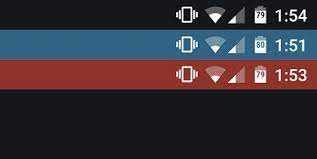




![Что означают значки в панели уведомлений на android – подробно обо всех видах значков уведомлений [2020]](http://vsenazapad.ru/wp-content/uploads/d/4/e/d4eb3c43b92d1a2a9c0632e8b4da4e28.png)











![Что означает буква n на андроиде? - [трочный ответ] - электромотоциклы и электроскутеры skaut](http://vsenazapad.ru/wp-content/uploads/4/2/8/428e0668b48f854d69a0e34f2817543d.jpeg)












